Перед нами Spectrum (спектрум) – плагин, главная функция которого заключается в том, что он показывает и анализирует частоты (колебания) звука в виде наглядного графика.
Для чего он нужен? А для того, чтобы точнее управлять частотной картиной звука, вносить точные корректировки при помощи эквалайзера и иных аудиоплагинов, при этом добиваясь более чистого и выверенного звучания.
Не имея хороших студийных мониторов при помощи спектрума можно даже пытаться “вытягивать” трек до нужного вам частотного баланса “на глазок”.
Да что там — можно даже узнавать тональность несложных звуков и мелодий, наблюдая за пиками, которые рисует спектрум, обозначить для себя приблизительные ноты для аккомпанирования какой-либо музыкальной партии.
А уж тем, кто уже осознал важность правильной тональной настройки басовой бочки, но делают это с переменным успехом – спектрум просто-таки прописан доктором! (Как делается настройка– расскажу ниже!)
Если вы знакомы с эквалайзером, вы интуитивно догадаетесь, что слева в спектруме находятся низкие частоты, посередине – средние, справа – высокие. Если вы пользовались EQ Eight, то вы, конечно, заметите, что спектрум используют ту же систему координат, что и эквалайзер.
ПРОВЕРЬ СВОЙ СЛУХ, КОЛОНКИ, НАУШНИКИ! Что слышит человек? Диапазон частоты звука INТЕРЕСНОСТИ
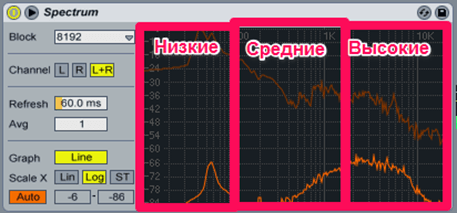
“Разрешение” Спектрума по оси x (нижняя ось) ровняется диапазону от 20 Hz до 22 Khz.

Разрешение по оси y — это громкость в децибелах.
Пара Spectrum + Eq Eight – были частыми гостями на дорожках с инструментами, и прекрасно друг друга дополняли. Но в руки звукорежиссерам так и просился гибридный вариант наподобие того, который уже был в том же Izotope Ozone.
Это заприметили разработчики программы Ableton Live, а потому в девятую версию был включен эквалайзер с функциями спектрума (удобнейшая вещь, рекомендую!) :

Итак, Spectrum (спектр) анализирует частоты входящего сигнала в реальном времени, представляя результат в виде графика, по вертикальной оси которого измеряется уровень (в децибелах), а по горизонтальной – частоты (в герцах).

Пиковые уровни сохраняются на графике до повторного воспроизведения трека. Обратите внимание на то, что Spectrum не является аудио эффектом; это, скорее, инструмент для измерения – он ни коим образом не затрагивает входящий сигнал.
С помощью селектора Block можно выбрать число сэмплов, которые устройство будет анализировать за одно измерение. Высокие значения выразятся в большей точности измерения, но за счёт повышенной нагрузки на процессор.
Параметр Channel определяет канал для последующего анализа: левый, правый или оба.
Измерение АЧХ с помощью Android, против Behringer ECM8000
Ползуноком Refresh устанавливают, как часто Spectrum должен проводить анализ сигнала. Как и в случае с селектором Block, вопрос выбора значения Refresh зависит от мощности вашего процессора. Чем меньше время отклика, тем точнее измерение, но тем больше идёт нагрузки на процессор.
Параметром Avg (average – усреднять) определяют, сколько блоков с семплами будет усреднено для демонстрации на дисплее. Если значение выставлено на единицу, будет показываться каждый блок. Как следствие, на дисплее будет наблюдаться большая активность, что может оказаться полезным при нахождении коротких, мимолётных, пиков. Повышение значения Avg приведёт к более плавному обновлению графика, который каждый раз будет показывать усреднённый спектр. И это в большей степени согласуется с тем, как мы на самом деле слышим запись.
Кнопкой Graph переключают режим отображения спектра: одиночная интерполированная кривая либо отдельные частотные столбцы:

Нажав на кнопку Max, вы приведёте максимальное значение уровня, отображаемое на вертикальной шкале, к максимальному зафиксированному уровню записи. Когда параметр Max активен, кликая по дисплею, вы также можете смещать амплитудный максимум.
Кнопки Scale X предназначены для переключения режимов масштабирования отображаемых дисплеем частот: линейный, логарифмический и полутоновый. Помните, что логарифмическое и полутоновое масштабирования на самом деле одно и то же; отличаются они лишь подписями в верхней части дисплея: герцы или названия нот. Линейное масштабирование особенно полезно при подробном анализе высоких частот.
При наведении курсора мыши на дисплей устройства всплывает окошко, в котором отображается амплитуда, частота и название ноты в позиции курсора.
Кнопка Range/Auto в нижней левой части Spectrum служит для переключения между ручной и автоматической настройкой динамического диапазона дисплея. Выбрав Range, вы сможете увеличивать и прокручивать шкалу амплитуды, перемещая курсор по шкале в левой части дисплея.
Ведите курсор по вертикали, чтобы прокручивать, и по горизонтали, чтобы изменять масштаб шкалы. Для установки минимального и максимального значения графика амплитуды можно использовать ползунки Range. Если выбран автоматический режим настройки, программа сама настроит вертикальную шкалу на основании уровней входящего аудио сигнала.
Обратите внимание, что в режиме Auto ползунки Range, а также ручное масштабирование шкалы отключены.
Также можно изменять расположение дисплея Spectrum, выводя его на главное окно Live. (Для того, чтобы видеть все более крупно и, соответсвенно, анализировать пики курсором более удобно). Делается это с помощью кнопки в заголовке окна устройства либо двойный щелчком по дисплею Spectrum.
Когда матерые звукорежиссеры говорят вам о том, что вам нужно “подрезать резонансы”, знайте, что эти самые загадочные резонансы вы легко увидите при помощи спектрума. Звук, который забивает какими-либо частотами картину микса можно проанализировать при помощи спектрума и воочию убедится, где точно находится неугодная частота.
Используйте спектрум! И каша уйдет из микса как по волшебству!
Фишка 1 – Когда Бочка звучит “как-то не так”:
Гипотетическая ситуация: вы создали набросок трека, нашли отличную бочку, однако что-то режет слух, и в треке как будто не хватает энергии. Причина может быть в том, что ваша бочка звучит не в тональности с треком. В результате – сваи вашего трека кривоваты, и трек звучит неуверенно – его шатает.
Как изменить эту ситуацию?
Вешаете на обработку бочки Spectrum, получаете приблизительно следующую картинку при каждом ударе:
Если вы поднесете курсор к самому явному басовому пику – в левом углу вы сможете прочесть следующую информацию:
Она гласит, что басовая основа нашей бочки звучит где-то на частотах 60,9 Hz, на этой частоте обитает нота B (си) “нулевой” октавы, и звучит эта басовая основа с громкостью –12,6 db.
Наиболее ценной в нашей ситуации будет информация об основном тоне бочки. Допустим бас нашего трека звучит в тональности C (до). Это означает, что бочку надо немного поднастроить – приподнять на полутон, чтобы она также зазвучала на До-ноте.
Результат сразу же станет заметным – теперь и бочка, и бас звучат в одной тональности, их энергия сфокусирована, и трек начинает звучать более энергично и уверенно!
Фишка 2: когда вы замучились подбирать ноты чтобы обыграть какой-либо позаимствованный семпл или мелодию:
Выходом может быть использование спектрума.
Вешаем на мелодический семпл, или просто мелодию спектрум – закольцовываем такт, и смотрим на пики:
(Для того, чтобы легче было ухватить основные, наиболее часто появляющиеся в мелодии ноты нажмите на треугольник возле надписи “spectrum”. Это откроет его в “большом” варианте).
Поднеся курсор к отпечатавшемуся наверху частотному пику, можно узнать также и ноту, соответствующую этой частоте колебания.
Эти ноты можно записать, и затем использовать в треке на свое усмотрение. (Если их вбить в миди-файл, а затем нажать в окне редактирования миди-клипа “fold” – перед вами появится база для создания клевых арпеджио, которые буду в кон с исходным семплом.)
Впрочем, в девятой версии есть механизм анализа любой мелодии и подбора соответствующего миди-файла под нее. Он существенно сэкономит вам время!
Последнюю фишку можно считать спорной.
Окей, вот и все насчет Спектрума… пока.
Мне интересно Ваше мнение по поводу статьи – так что пишите свои комменты – буду рад!
И да – порекламируйте, пожалуйста, мой сайт. Он того стоит, а друзья Вам еще спасибо скажут. И я скажу =)
Источник: create-sound.ru
ТОП-5 виртуальных генераторов звуковых частот для ПК и смартфонов. Какое приложение позволяет измерить частоту звука
Чтобы измерить уровень шума через приложение, у вас должен быть телефон с хорошо работающим микрофоном, не издающим дополнительного скрипа, хрипов и помех. Чтобы убедиться в его качестве, откройте какой-нибудь мессенджер, отправьте голосовое сообщение и прослушайте, или воспользуйтесь диктофоном.
Лучшие приложения для измерения шума окружающей среды на iPhone
Звуки могут сильно раздражать, если они действительно громкие. Чтобы измерить эту интенсивность, необходим шумомер, который производит измерения в дБА. Но его можно заменить приложением из App Store, которое превратит ваш iPhone в измеритель уровня звука. В этой статье мы покажем вам лучшие доступные варианты.
Если вы ищете измеритель уровня звука, без сомнения, вы должны жить в достаточно шумной среде, и вам нужны тесты, чтобы показать, что это так. Хотя также может быть, что вы хотите повеселиться и вам любопытно, достигает ли установка музыки в вашей комнате опасного предела шума. В этих случаях вы должны использовать приложения, которые, прежде всего, точны. Вы должны особенно искать те, которые предварительно откалиброваны, чтобы иметь большую точность. Также может случиться так, что калибровка должна быть проведена сразу после открытия приложения, чтобы получить доступ к более точным измерениям.
эстетический тоже довольно важно. Очевидно, что наиболее важным параметром шумомера является обнаруживаемое количество дБА. Это должен быть абсолютный главный герой в этом отношении, и это то, что нужно искать. Эстетика в приложении — действительно важный раздел, и он должен быть, прежде всего, ясным.
Многие из них могут предоставить много бесполезной для вас информации. Во многих случаях наиболее полезными являются базовые, поскольку они ограничены чем-то очень конкретным, что вам нужно, и этим все сказано.
Полностью бесплатные приложения
Собираясь загружать приложения, всегда ищите самый дешевый вариант. Здесь мы покажем вам варианты этого стиля, в котором нет типа микротранзакций.
Измеритель уровня звука — Измеритель звука
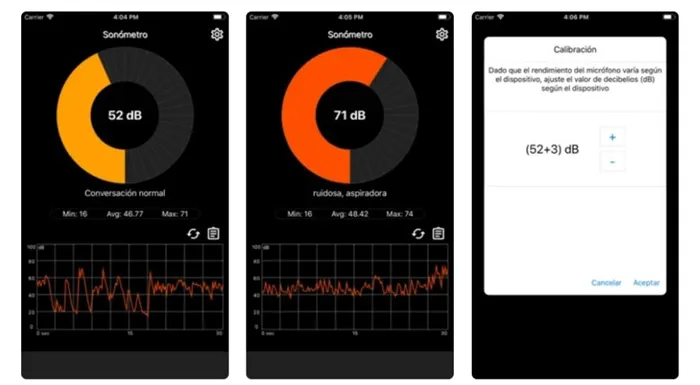
Это приложение имеет чрезвычайно простой дизайн, позволяющий отображать все звуковые данные, которые есть вокруг iPhone. Его действительно легко использовать, так как его нужно только запустить, чтобы иметь возможность давать необходимые разрешения и знать количество дБ, которое находится вокруг вас. В самом приложении под основным индикатором находится небольшой график, на котором вы можете увидеть изменение в этом смысле всех звуковых регистров.
Кроме того, он также объединяет историю со всеми записями, сделанными с момента его установки. Если у вас мало знаний о здоровых пределах, приложение вам очень поможет. Он имеет ряд установленных параметров, в которых он регистрирует, в зависимости от интенсивности в дБ, существующие уровни шума. Например, 120 дБ дает информацию о том, что это невыносимый шум.
Можно заметить характерный срез на 20,5 кГц, а почти все, что выше, вырезалось кодером. Остались только небольшие всплески, которые алгоритм счел нужным оставить. Также срезалась небольшая часть информации выше 16 кГц, виден небольшой «бордюр». В оригинале спектрограмма следующая:
Tone Generator
Удобный генератор звуковых волн низкой частоты с тонкими настройками, скачать который можно бесплатно с веб-страницы разработчика. В отличии от предыдущего редактора, этот – в первую очередь предназначен для любителей радио, калибровки аудио устройств и проверки звуковых карт, то есть использовать его как дополнительный инструмент для обработки аудио не получится.
Это интересно: Лучшие платные IPTV провайдеры в 2022 году. Какое интернет телевидение лучше.
С его помощью можно синтезировать звуковые частоты, создавать логарифмическую развертку и формы шумовых сигналов. Он формирует синусоидальные, прямоугольные, пилообразные, импульсивные, треугольные и пульсирующие волны. Вы сможете работать с частотой 1 ГЦ — 22 кГЦ, а амплитуда сигнала может составлять 0.5 B.
Программа Tone Generator предлагает несколько версий: бесплатная с ограниченным функционалом и платные пакеты Lite и Professional. Для сохранения тонов на компьютер, потребуется последняя версия Professional стоимостью 28 долларов. Она позволит выводить данные в формате WAV.
- имеет встроенный тонгенератор, позволяющий создать и воспроизвести до 16 тонов;
- предлагает моно и стерео режимы;
- поддерживает белый и цветной шумы;
- работает на Windows, MacOS, iPhone, iPad, Android, Kindle.
- нет регулятора ослабления амплитуды;
- нельзя формировать сигнал по заданным параметрам, например, по скважности;
- для доступа к полному функционалу требуется платная версия софта;
- англоязычный интерфейс.
AudioWave
Двухканальный виртуальный генератор звуковых частот на ПК, который производит синусоидальные и шумовые сигналы. Он прекрасно подходит для проверки подключенных к компьютеру устройств, оценки звуковой карты и настройки всего звукового оборудования.
Приложение создает сигналы различной формы с подходящей частотой и амплитудой. Вам будут доступны следующие формы несущей волны: синусоидальная, пилообразная, треугольная, прямоугольная и т.д. Максимальная длительность данных — 10 минут. Их можно сохранить на ПК в качестве файла PST.
Коррекция материала в AudioWave
AudioWave можно загрузить на пробный период. Затем генератор синуса необходимо приобрести за 49.90€.
- большой частотный диапазон: от 1 ГЦ до 20кГЦ;
- предлагает инструменты для автоматического изменения частоты;
- сохраняет настройки в качестве предустановок;
- редактирует параметры для левого и правого каналов по отдельности;
- возможен прямой ввод с клавиатуры.
- длительность модулированных сигналов ограничена 60 секундами;
- не подходит начинающим пользователям;
- отсутствует меню и поддержка на русском языке;
- высокая стоимость покупки.
И очень даже вероятно, что качество измерений через самодельный микрофонный усилитель и сделанный своими руками непосредственно микрофон – будут давать отличный результат. И по затратам это будет значительно дешевле, чем покупать готовые микрофон и усилитель для него.
TT Dynamic Range Meter (Измеритель динамического диапазона TT)
Можно скачать как офлайн-версию, так и скачать компонент для Foobar2000
Как-то писал о сжатии и войне за громкость и я не одинок в своем разочаровании. Фонд Pleasurize Music Foundation создал TT Dynamic Range Meter с целью борьбы с чрезмерной компрессией музыки. Программа сообщает вам динамический диапазон песен, поэтому вы можете узнать, приобрели ли вы только что качественную запись или нет.
TT Dynamic Range Meter
Одним из забавных способов использования DR Meter является сравнение разных выпусков одной и той же песни или альбома. Программа невероятно проста в использовании, просто выберите трек или папку, которую вы хотите проанализировать … и всё.

Измеритель звукового давления
Программе TT Dynamic Range Meter требуется несколько секунд, чтобы выдать число, указывающее на динамический диапазон альбома или трека. Он также может создать файл журнала, сообщающий вам динамический диапазон каждой отдельной дорожки, если вы сканируете всю папку. Согласно их веб-сайту, рейтинг DR 7 “является низким для рок-музыки или очень низким для джаза, но это вполне приемлемо для электронной клубной музыки, которая в настоящее время часто имеет значения ниже DR4. Все значения выше DR12 в целом имеют высокое динамическое качество«.
DR meter поставляется в двух вариантах: автономная версия и компонент foobar2000. Для тех из вас, кому интересно, что такое foobar2000, ознакомьтесь с нашим сравнением программного обеспечения для воспроизведения музыки. Если вы все же решите загрузить измеритель DT, мы рекомендуем вам зарегистрироваться и поддержать их кампанию по прекращению войны за громкость.
Это интересно: Как сделать кроссворд в текстовом редакторе Word. Как сделать кроссворд в ворде

Усилитель NHB-108 клон
Room EQ Wizard (Мастер эквалайзера помещения)
Room EQ Wizard, или REW, был одной из первых систем измерения комнаты и акустики для аудиофилов и меломанов. После правильной настройки пользоваться им очень приятно. На самом деле, я считаю его гораздо более интуитивно понятным, чем Omnimic — дорогостоящая альтернатива.
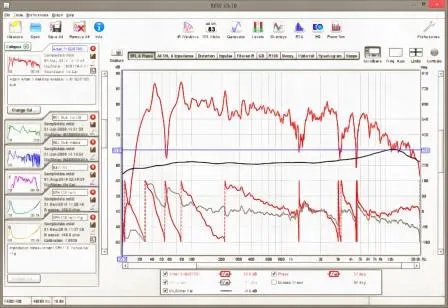
REW содержит множество полезных функций, наиболее известными из которых являются измеритель звукового давления, RTA, диаграмма водопада и спектрограмма. REW может помочь вам определить наилучшее размещение динамиков, положение прослушивания и акустические процедуры. Room EQ
Wizard поначалу может быть немного сложно понять, как использовать все функции, упакованные в REW, но существует большое онлайн-сообщество, которое оказывает поддержку.
После запуска REW становится мощным программным обеспечением. Однако его запуск могут быть трудными, а результаты могут быть неточными в зависимости от качества используемого вами измерительного оборудования. Вам нужно будет приобрести микрофон, кабели, штатив и внешнюю звуковую карту (внешняя звуковая карта не является обязательной).

Микрофон с автоматической настройкой для ресивера
Вам также может понадобиться что-то вроде фантомного источника питания Nady для микрофона, в зависимости от функциональности приобретаемой звуковой карты. Если вы готовы потратить немного времени на настройку и приобрести оборудование для измерения качества звука, вы будете вознаграждены…
Все помещения, где прослушивают музыку, вносят определенный “вклад” в качество звука. Акустические свойства помещений на столько разнообразны и не предсказуемы, что однозначных решений в борьбе за качественный звук нет.
Точность измерений
Если вы выбрали хорошее приложение, то его погрешность составит плюс-минус 5 децибел. Лучше устанавливать те, где можно выполнить калибровку – так результаты будут гораздо точнее. Как уже упоминалось, немаловажную роль играет качество микрофона – проверьте его перед использованием.

Также для сверки вы можете пользоваться следующей памяткой:
- порог улавливания звуков человеческим ухом – 0 дБ;
- шорох листвы – 10 дБ;
- речь шёпотом – 20 дБ;
- шум стрелок часов – 30 дБ;
- фоновый звук стандартной комнаты – 40 дБ;
- безлюдная улица – 50 дБ;
- обычная беседа – 60 дБ;
- оживлённая улица – 70 дБ;
- отбойный молоток, работающий на сжатом воздухе – 90 дБ;
- шум метро – 100 дБ;
- дискотека/рок-концерт/ночной клуб – 110 дБ;
- опасный для слуха порог, вызывающий боль – 120 дБ;
- вой сирены – 130 дБ;
- звук при запуске ракеты – 150 дБ;
- порог оглушения, при котором наступает смерть – 180 дБ;
- инфразвуковое оружие – 200 дБ.
По этим параметрам вы сможете определить достоверность представленной шумомером информации.
Диаграмма синего цвета – Это расширенная версия кардиоидного микрофона, имеющая незначительную вторую зону сзади микрофона, и основная зона более направленная.
Audacity:
Представляет собой полноценный звуковой редактор, в котором можно отредактировать трек/дорожки, перекодировать в другой формат, записать звук с любого источника и многое другое:

Основной упор сделан именно на редактирование: склейка/обрезка, изменение параметров звучания и наложение эффектов, сведение дорожек и прочее. В отличие от популярных монстров типа Adobe Audition, эта программа небольшая (есть портабельная версия) и абсолютно бесплатная. Единственный минус, нет быстрого доступа к построению спектрограммы, первые две проги в этом плане гораздо предпочтительнее.
Ниже, разберемся чуть подробнее с микрофонами – какие вообще бывают микрофоны и какой предпочтительнее использовать при проведении замеров акустики помещений и акустических систем. Коротко разберемся в преимуществах и характеристиках.
Куда направлять измерительный микрофон?
Очередной вопрос. Куда и почему именно туда нужно направлять микрофон? Попробуем коротко разобраться. Выводы в конце. И нужно учитывать – какой микрофон используется, какую направленность диаграммы он имеет.
Это интересно: Какая температура процессора считается нормальной для компьютера. Какая температура процессора считается нормальной для компьютера
В первом случае, представим, что микрофон установлен на уровне высокочастотного динамика на расстоянии 1 метр. Это, как бы, идеальный вариант измерения АЧХ акустики в целом и конкретно этого динамика.
Снимаем показания, потом отворачиваем микрофон совсем чуть в сторону, на несколько градусов. Снимаем показания снова. И показания АЧХ меняются кардинально. Могут вылезти горбы и появиться провалы.
Следующий вариант. Ставим микрофон в точке, которая подразумевает место слушателя.
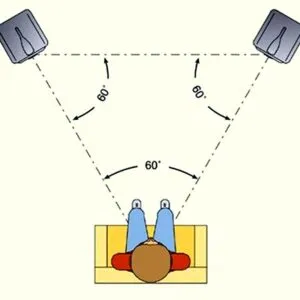
Здесь уже наверняка не будет того “нужного метра”. И микрофон уже будет “слушать две акустические системы (тут речь уже не идет о замерах АЧХ динамиков). Микрофон слышит оба канала в одной точке. Плюс отраженные сигналы.
А теперь отнесем микрофон чуть влево и пусть микрофон “послушает” теперь. Вновь появятся значительные “искажения”, которых не было в “идеальной” точке. Что мы тут слушали, акустические колонки или акустику помещения?
Третий вариант – как пример измерения акустики помещения. Иначе никак у меня не получается понять это. Этот же микрофон устанавливается в противоположном углу помещения от акустических систем.
Что теперь будет “слышать” микрофон? Получается, что он будет “слушать” акустику самого помещения и не всего, а только в той точке, где он находится.
Попробую подвести итог
Повторюсь, что это сугубо мои размышления и мысли. Ничего не доказываю и не спорю. Пытаюсь разобраться и понять.
К чему мы пришли? Какие результаты мы ожидали? Какой микрофон мы использовали, какой направленности (ведь от этого зависит поле, которое мы хотели измерить)? Что мы измерили вообще? Появилось ещё больше вопросов.
Какой микрофон нужен для того, что бы посмотреть АЧХ звука от колонок, именно в том месте где сидим и слушаем? Микрофон с узконаправленным полем или кардиоидный?
Нужно направлять его строго на колонку (колонки), что бы “услышать” (увидеть АЧХ от акустики). Или нужно микрофон направлять в ту сторону, куда “слушает” наше ухо, от куда идут все звуковые составляющие, излучаемые акустической системой?
Ведь в том месте куда “слушает” наше ухо – очень много отраженного сигнала, резонирующих факторов, которые микрофон просто не услышит, когда он смотрит строго на акустику.
Дополнение
Более распространена ситуация, когда расположение ушей слушателей находится выше или ниже оси твиттеров. Но замеров АЧХ при смещении микрофона вверх или низ не делают, так как подобные замеры покажут катастрофические искажения АЧХ почти у любой акустики. Вплоть до уровней +-20Дб.
Расстояния от правой и левой колонок и ушами слушателя не бывает одинаковым. Если посмотреть на картинку выше, то в идеале все стороны виртуального треугольника должны быть равны (почему-то так считается). Но разница в расстоянии от левой и правой АС всего в 11 сантиметров приводит к противофазности звучания каналов на частоте 3 кГц и выше.
Наилучшая фокусировка звуковых волн происходит под углом около 15 градусов. А совсем не по правилам равнобедренного треугольника.
Человек слышит в основном вперед, а не в сторону. Звуковой поток, от различного угла входа в ушную раковину, меняется на значения порядка +-20Дб. И ни кто не знает, каким должен быть «правильным» этот угол входа в ушную раковину.
Источник: levsha71.ru
Акустические измерения. Измеряем АЧХ подручными средствами


Уровень шума смартфоны и планшеты измеряют ежедневно – во время звонков, при проигрывании звуков и музыки или же – в те моменты, когда производится тестирование микрофонов и динамиков техники на Android.
К сожалению, сбор статистики ведется в закрытом режиме и редко отображается на экране в виде конкретных значений – в децибелах, если речь заходит о силе звука, или в гигагерцах, если измеряются частоты. А потому – замерять издаваемые смартфоном или планшетом громкости (а также шум, исходящий от сторонних источников) придется с помощью отдельного программного обеспечения:
Судя по имеющимся данным, многочисленные приборы семейства М-83х или D-83x собраны практически по одной схеме, поэтому высока вероятность того, что результаты измерений будут близки. Кроме того, в данном случае меня мало интересовала абсолютная погрешность данного тестера, интересовали только его показания в зависимости от частоты сигнала.
Уровень был выбран около 8 Вольт . Это близко к максимальному выходному напряжению генератора ГЗ-102 и близко к напряжению на выходе УМЗЧ средней мощности.
Лучше было бы сделать ещё серию измерений с мощным УНЧ нагруженным на повышающий трансформатор, но не думаю, что результаты изменятся разительно. Для удобства оценки АЧХ в дБ выбран уровень 0 дБ на пределе 10 В вольтметра В3-38. При изменении частоты сигнала уровень чуть подстраивался, но изменения не превышали долей дБ, ими можно пренебречь.
Лучшие программы осциллографы для ПК с ОС Windows
Программы осциллографы — это программное обеспечение для вашего компьютера, которое может анализировать звуковые сигналы. Если у вас ограниченный бюджет и вы не можете позволить себе полноценный осциллограф, тогда это программное обеспечение для ПК вам пригодится. Следующие программы были протестированы при вводе звукового сигнала через 3,5-мм аудиовход моего компьютера.
Теперь давайте посмотрим, что может предложить это программное обеспечение. Как только эти программы начнут считывать входной сигнал, вы сможете просматривать спектры сигналов для обоих или одного из двух каналов. Большинство из этих программ также обеспечивают возможность просмотра спектра БПФ. Хотя некоторые из этих программ являются всего лишь программным обеспечением для анализа аудио спектра, некоторые предоставляют подробные данные о сигналах. Вы можете измерить частоту, пиковое напряжение, коэффициент амплитуды, фазу и т. д. В одной из этих бесплатных программ осциллографов предусмотрена опция « Фильтр» , где вы можете применить фильтр с конечной импульсной характеристикой для ввода сигнала и затем проанализировать сигнал.
По мере того, как вы будете просматривать список, вы узнаете о предлагаемых ими функциях.




↑ Результаты

В приведённой таблице К
— коэффициент, на который надо умножить результат измерений тестера на данной частоте с учётом спада АЧХ.
Для получения табличных результатов в дБ на выходе генератора устанавливался уровень напряжения, полученного для каждой частоты, а разность в дБ считывалась и заносилась в таблицу. Некоторые неточности из-за округления в 0,5 дБ показаний лампового вольтметра и округления последней цифры показаний тестера. Считаю, в данном случае систематическую ошибку в 1 дБ вполне допустимой т. к. на слух она неощутима.
Noise Detector

Мультифункциональный сервис, сосредоточенный на измерении уровней звука и распространяемого шума. Работать с приложением Noise Detector разработчики из Tools Dev предлагают в свободном режиме и даже без рекламы, главное – сразу же разобраться в правилах и условиях, а после – приступить к замерам. В Noise Detector основное внимание вновь сосредоточено на силе звука, а потому и единственное наименование для всех тестов – децибелы.
Вам будет интересно: Лучшие приложения для создания селфи на Андроид
Измеряет Noise Detector звуки вплоть до громкости в 140 дБ – реактивный самолет или взрыв хлопушки сразу же попадет в статистику и станет достоянием коллекции. Впрочем, рассчитывать на максимальную точность не стоит – сервис частенько ошибается и порой не замечает тех вещей, которые мешают заснуть.
↑ Вывод
Итак, что же получилось?
Частотная характеристика тестера верна не до 400 Гц, а до 4…6 кГц, выше начинается спад, который можно учесть при помощи таблицы и, значит, получить относительно достоверные результаты в диапазоне 20…20000 Гц и даже выше.
Для того чтобы утверждать, что поправки годятся для всех тестеров, нужно собрать статистику. К сожалению, мешком тестеров не располагаю.
Не надо забывать, что тестер измеряет переменное напряжение по схеме однополупериодного выпрямителя с его недостатками, такими как возможность измерений только синусоидального напряжения без постоянной составляющей, при малом измеряемом напряжении погрешность будет расти.
Лучшие программы осциллографы для ПК с ОС Windows
Winscope

Winscope — это бесплатное программное обеспечение для осциллографа, которое можно использовать для анализа любого сигнала на вашем компьютере. Когда вы вводите сигнал, он позволяет вам просматривать его спектр, измерять частоту, строить диаграммы, просматривать спектр БПФ , сохранять данные сигнала и многое другое. Он считывает входной сигнал через 3,5-мм аудиоразъем вашего компьютера.
Чтобы начать анализ сигнала после подключения входного сигнала, нажмите кнопку Play на интерфейсе Winscope. Вы начнете просматривать спектр сигнала прямо на главном окне, где вы также найдете различные опции для анализа входного сигнала:
- Режимы трассировки : Доступны три режима трассировки спектров. Это YT Single Trace, YT Dual Trace и XY Mode .
- Просмотр спектров в линейном или точечном графике.
- Режим FFT : преобразует входной сигнал для отображения амплитудных и временных спектров в амплитудных и частотных спектрах .
- Опция коррелометра также доступна. Она позволяет найти корреляцию между двумя источниками звука.
- Сохранить данные анализа в формате DAT на свой компьютер.
Visual Analyzer
Visual Analyzer — еще одно хорошая программа осциллографа для Windows 10. Данная утилита имеет анализатор спектра сигналов. Кроме того, вы найдете множество инструментов для просмотра связанных с сигналом данных, определения значений различных параметров, измерения частоты, применения фильтров и многого другого. На этом осциллографе есть два экрана для спектров сигнала; один отображает обычные спектры сигналы, а другой отображает БПФ сигнала.
В левой части интерфейса вы найдете кнопки для изменения параметров просмотра спектров. Вы можете изменить коэффициент масштабирования, значение ms / d, положения графиков X и Y и т. д. Можно найти некоторые значения, такие как: частота, среднее значение, коэффициент амплитуды, пиковое напряжение, ZRLC, фаза, каналы и т. д. Опции для захвата области или спектра также доступны.
Лучшая вещь в этом инструменте — это то, что это осциллограф с фильтрами для Windows. Вы можете применять различные фильтры к входному сигналу, затем измерять значения и просматривать спектры.
Это обширное программное обеспечение осциллографа с инструментами для тщательного анализа сигналов.
Soundcard Oscilloscope

Soundcard Oscilloscope — это многофункциональное программное обеспечение для осциллографов, которое бесплатно только для личного использования. Это приложение обладает генератором сигналов и различными другими инструментами. Входной сигнал отображается в интерфейсе программы на графику.
Вы можете изменить параметры графика спектров для тщательного просмотра и анализа спектров сигналов в реальном времени. Установите разные амплитуды каналов или синхронизируйте каналы для общей амплитуды. Установите шкалу времени от 1 минуты до 10 секунд. Вы также можете установить разные режимы канала: одиночный, CH1 — CH2, CH1 + CH2 или CH1 x CH2.
Инструменты измерения сигналов для определения частоты и напряжения также доступны в программе. Значения в реальном времени отображаются прямо на экране.
Другие инструменты доступны на соответствующих вкладках. Посмотреть график XY или просмотреть график частоты. Вкладка Генератор сигналов позволяет генерировать сигнал вручную. Вы можете генерировать пользовательский сигнал для каналов.
Генерация синуса, треугольника, квадрата, пилообразного, розового или белого шума . Установите амплитуду сигнала, частоту и т. д. Выходной сигнал генератора сигналов можно услышать через динамики, подключенные к вашему ПК. Сгенерированный сигнал также может быть записан на вашем компьютере в формате WAV.
Oscilloscope
Oscilloscope — это бесплатное программное обеспечение для осциллографа, которое отображает только XY спектры сигнала или аудиофайла. Вы не можете анализировать сигнал, а только просматривать его XY-спектры. Вы можете либо подать сигнал через 3,5-мм аудиоразъем, либо использовать микрофон вашего ПК, либо просто выбрать аудиофайл на своем ПК, чтобы просмотреть его сигнал.
Это довольно простое программное обеспечение и не имеет большого практического применения. Он был разработан, чтобы наслаждаться формами звуковых песен. Доступные параметры позволяют изменять масштаб, форму волны, вес штриха, оттенок (цвет), интенсивность и послесвечение.
Frequency Analyzer
Frequency Analyzer — еще одно простое программное обеспечение осциллографа, которое отображает звуковую волну в реальном времени. Он принимает звук с микрофона, подключенного к вашему ПК через звуковую карту, и отображает спектр сигналов в реальном времени. Вы также можете проанализировать аудиофайл в формате WAV или BMP.
Наряду с формой сигнала, другое окно также отображает частотный спектр звукового сигнала. Параметры конфигурации позволяют изменять шкалы и параметры сигнала. Вы можете выбрать 8 или 16 бит на выборку, скорость FFT, частоту выборки и количество точек на преобразовании.
Здесь вы не найдете никаких других опций, кроме анализа звукового сигнала и частоты.
Real-time Spectrum
Real-time Spectrum — как следует из названия, данная программа отображает спектры входного сигнала в реальном времени. Это программное обеспечение осциллографа отображает сигнал в реальном времени и сигнал БПФ сигналов. Она получает данные через 3,5 мм аудио разъем вашего ПК.
Доступные здесь опции позволяют вам просматривать форму сигнала левого, правого или обоих каналов. Выберите тип графика из: Cepstrum, Smoothed Spectrum, Bank Bank или Auditory Filter Bank . Вы также можете установить макс. частоту, частоту кадров и динамический диапазон графика.
Если вы хотите вывести распечатку экземпляра, приостановите осциллограмму и выберите опцию «Печать».
AUDio
AUDio MEasurement System — это бесплатное программное обеспечение для осциллографов на ос Windows. Программное обеспечение осциллографа поставляется с генератором сигналов, анализатором спектра и средством измерения частотной характеристики. Во время тестирования я обнаружил, что он принимает сигнал не со звуковой карты, а с микрофона в USB порту.
Параметры шкалы осциллографа можно настроить для анализа сигнала. Вы можете изменить значения шкалы X, левого и правого каналов v / div, смещения и края триггера. Это действительно простой в использовании осциллограф, который можно использовать для анализа формы сигнала.
Выше я рассказал о программном обеспечении, которое работает с сигналами от звуковой карты через разъем 3,5 мм или USB-микрофон. Но существуют различные другие инструменты для осциллографа, которые требуют коммуникационных устройств для приема и обработки сигналов. Некоторые работают с Audrino, а некоторые — с программным обеспечением на основе микроконтроллеров. Некоторые требуют подключения к вашему компьютеру фирменных инструментов для обнаружения сигналов. Позвольте мне перечислить некоторые из таких программ, на которые я наткнулся при тестировании:
- USB Oscilloscope: USB scope
- UsbScope: USB scope
- Serial Oscilloscope: Audrino based.
- Scopino: Audreno based.
- PPMScope: Microcontroller based.
- java42-data-scope
- ScopeShapes: Reads DXF files.
- Digital Storage Oscilloscope
- BitScope DSO
Насколько публикация полезна?
Нажмите на звезду, чтобы оценить!
Средняя оценка 3.8 / 5. Количество оценок: 13
Способ 3. HDMI -> Multichannel Analog
Вариант с использованием HDMI более перспективен, поскольку этот интерфейс используется в современных гаджетах намного чаще.
Для передачи многоканальной аудиодорожки разъем в источнике звука должен поддерживать протокол HDMI Arc . В противном случае, будет транслироваться обычное стереосигнал, который будет преобразовываться в «виртуальный» 5.1 программным путем.
Если HDMI поддерживает эту функцию, можно приобрести такой конвертер . Данная коробочка поддерживает и сквозную передачу составного сигнала: подключив источник по HDMI, можно отдельно вывести звук на аудиосистему через коаксикальный, оптический или аналоговый разъемы, при этом запустив видеоряд на проектор или телевизор.
Звуковой метр

Измеритель шума, собирающий и анализирующий информацию в полуавтоматическом режиме. Кроме силы звука разработчики предлагают сохранять информацию еще и о звуковом давлении (SPL), а заодно – делиться полученными данными с друзьями.
Как и конкуренты, приложение — измеритель от студии Tools Dev подает кучу собранных замеров в виде отдельной статистики, с которой легко взаимодействовать. Более того, даже без знания английского языка (а интерфейс до сих пор не переведен), запутаться ни в меню, ни в дополнительном функционале невозможно.
Настоящий и «виртуальный» многоканальный звук
Настоящая многоканальная аудиодорожка выводит голос в центральный канал, эффекты и музыка — в тыловые и фронтальные колонки. Либо — в соответствии с распределением при записи (в некоторых стандартах многоканального звука).
«Виртуальное» многоканальное аудио распределяется в соответствии с спектральной характеристикой воспроизводимого звука. Программные и аппаратные средства разбирают сигнал на компоненты по заранее определенным алгоритмам, и распределяют звуки вокруг точки прослушивания, создавая объемное звучание.
Способ 1. Не жалеем средств на качественный звук
Проще всего — купить многоканальный ресивер под свои предпочтения и нужды. Самый простой, самый эффективный. И самый всеядный.
Покупка даст разнообразные интерфейсы ввода-вывода для видео- и аудиосигнала, сможет самостоятельно декодировать файлы и станет центром домашней развлекательной системы. Всегда можно подобрать модель с необходимым количеством подходящих входов — и RCA в ресиверах живее всех живых.
Современные ресиверы поддерживают улучшенные алгоритмы распределения звука, в том числе Dolby Atmos, который умеет раскидывать любое число дорожек на любое число динамиков с учетом акустических свойств помещения.
Недостаток решения — стоимость. Она начинается от 10 тысяч рублей за б/у и от 30 тысяч за ресивер с поддержкой Dolby Atmos .
К тому же, ресиверы обладают внушительными габаритами. Хорошо, если место и интерьер позволяют. А если нет?
Источник: adslike.ru

